Facebookストーリーの作成方法

Facebookストーリーは作成するのがとても楽しいです。Androidデバイスとコンピュータでストーリーを作成する方法を紹介します。
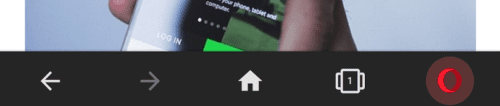
すべてのインターネットユーザーは、ユニバーサルCookieの警告通知に精通しています。ほとんどのWebサイトは、デバイスにCookieを保存する場合に、Webサイトに表示することを要求するEU法のおかげでそれらを表示します。Cookieは、通常、識別子として、または特定の設定を設定するために使用される小さなテキストファイルです。それらはウェブサイトによって設定することができ、ブラウザはリクエストごとに関連するウェブサイトのすべてのクッキーを送信します。
ユーザーをWebサイトにサインインさせたままにする主な方法は、認証トークンをCookieに保存することです。このように、ユーザーがページを要求すると、認証トークンが含まれるため、Webサイトはユーザーがログインしていることを認識します。
Cookieのもう1つの一般的な用途は、追跡です。多くの場合、Webサイトには、Webサイトの使用方法を分析できるようにトラッキングCookieが含まれています。広告などのサードパーティのコンテンツを使用して、他のWebサイトからのトラッキングCookieを含めることもできます。これらのサードパーティのCookieは、非常に多くのWebサイトで使用されているため、インターネットの大部分でユーザーのアクティビティを追跡できます。これにより、広告代理店はあなたの活動を追跡し、詳細な関心プロファイルを作成して、広告を具体的にターゲティングするのに役立てることができます。
もともと、EUのCookie法は、ユーザーがこの種の追跡を行うかどうかを選択できるように、ユーザーがこの種のことを制御できるようにすることを目的としていました。ただし、実際には、ほとんどのWebサイトは「すべてのCookieを許可するか残す」というポリシーを実装しています。一部のWebサイトではより詳細な制御が可能ですが、一部またはすべてのCookieを明確に拒否するためのインターフェイスは、見つけるのが難しいか、過度に複雑であることがよくあります。
ただし、いくつかのCookie設定を設定する別の方法があります。Webブラウザーには通常、Cookieの設定を行うオプションが含まれています。これでは個々のCookieを制御することはできませんが、必要に応じて全体的な設定を選択することもできます。
AndroidのOperaブラウザですべてのウェブサイトのCookie設定を管理する場合は、アプリ内設定を使用する必要があります。これらにアクセスできるようにするには、アプリの右下隅にあるOperaアイコンをタップする必要があります。
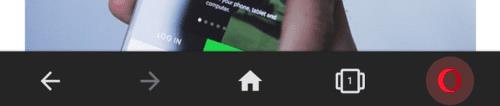
アプリ内設定にアクセスできるようにするには、右下隅にあるOperaアイコンをタップします。
次に、ポップアップパネルの下部にある[設定]をタップして、アプリ内設定を開く必要があります。
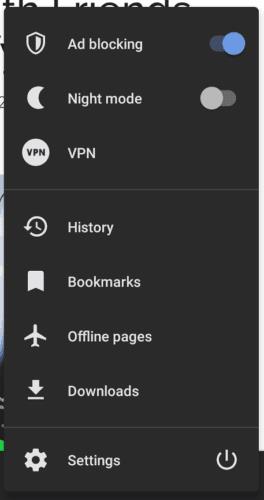
「設定」をタップしてアプリ内設定を開きます。
設定の一番下までスクロールし、[プライバシー]サブセクションの[Cookie]をタップします。
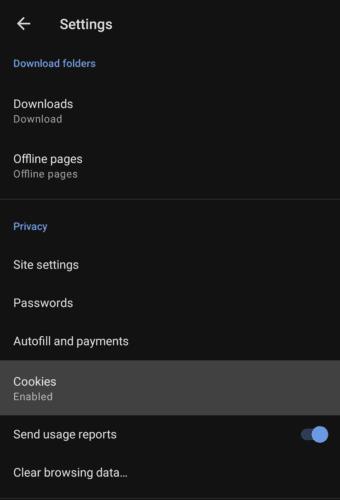
「プライバシー」サブセクションの「Cookie」をタップします。
設定できるCookie設定には3つのレベルがあります。「無効」は、Cookieが設定されないようにします。「有効」は、すべてのCookieを設定できるようにします。「有効、サードパーティを除く」は、アクセスしているWebサイトからのCookieを許可しますが、Webサイトがロードする外部リソースからのCookieは許可しません。
ヒント:Cookieを無効にすると、一部のサイト機能が機能しなくなる可能性があります。たとえば、ほとんどのWebサイトでは、サインインできるようにするためにCookieが必要です。
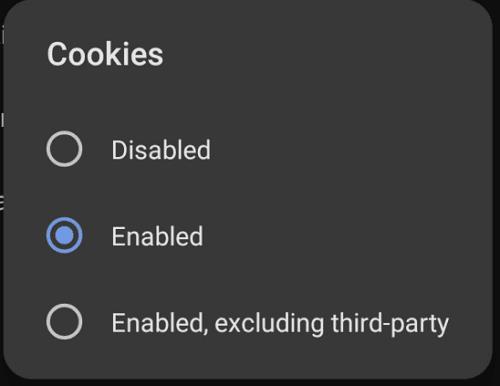
すべてのWebサイトのCookie設定を選択します。
Facebookストーリーは作成するのがとても楽しいです。Androidデバイスとコンピュータでストーリーを作成する方法を紹介します。
このチュートリアルでは、Google Chrome と Mozilla Firefox での自動再生される迷惑な動画を無効にする方法を学びます。
Samsung Galaxy Tab S8が黒い画面で固まってしまい、電源が入らない問題を解決します。
Fireタブレットでメールアカウントを追加または削除しようとしているですか?この包括的ガイドでは、プロセスをステップバイステップで説明し、お気に入りのデバイスでメールアカウントを迅速かつ簡単に管理する方法をお教えします。見逃せない必見のチュートリアルです!
Androidデバイスでのアプリの自動起動を永久に防ぐための二つの解決策を示すチュートリアルです。
このチュートリアルでは、Google メッセージングアプリを使用して Android デバイスからテキストメッセージを転送する方法を説明します。
Android OSでスペルチェック機能を有効または無効にする方法。
Samsungが新しい旗艦タブレットのラインナップを発表したとき、注目すべき点がたくさんありました。 Galaxy Tab S9とS9+は、Tab S8シリーズに期待されるアップグレードをもたらすだけでなく、SamsungはGalaxy Tab S9 Ultraも導入しました。
Amazon Kindle Fireタブレットで電子書籍を読むのが好きですか? Kindle Fireで本にメモを追加し、テキストをハイライトする方法を学びましょう。
Samsung Galaxy Tab S9タブレットでデベロッパーオプションとUSBデバッグを有効にする方法について説明するチュートリアルです。






